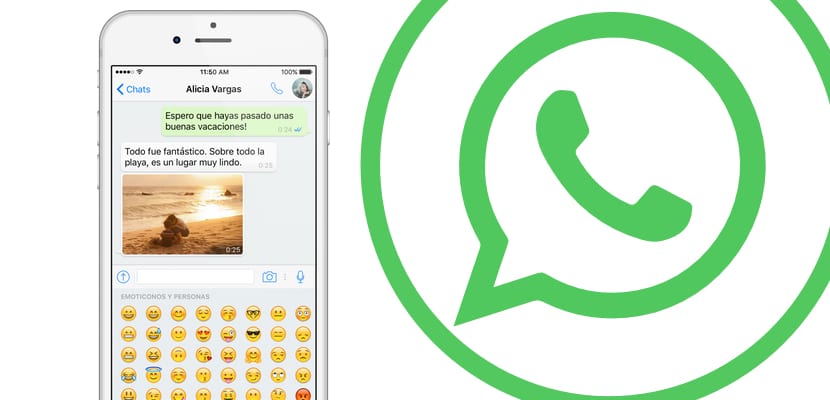
Príležitostne, ako som to urobil nedávno, kvôli sérii katastrofických nešťastí nemáte inú možnosť ako úplne obnoviť svoje zariadenie so systémom iOS, konkrétnejšie iPhone. Je pravda, že dnes máme väčšinu nášho obsahu prepojeného s nejakým typom cloudu, ako je iCloud alebo Google DrivePreto existuje veľa možností, ako môžeme obnoviť naše konverzácie WhatsApp, aby sme ich mohli naďalej používať na svojom iPhone.
To je presne to, čo vám prinášame Actualidad iPhone, návod s rôznymi spôsobmi, ktoré nám umožnili obnoviť naše konverzácie WhatsApp na iPhone bez príliš veľa problémov. takže, Ak máte otázky o tom, ako obnoviť naše konverzácie služby WhatsApp pre iPhone, ste na správnom mieste.
Chystáme sa na malú prehliadku, ktorá zohľadní rôzne situácie, ktoré môžu nastať a ktoré sú skutočným dôvodom, prečo sme stratili naše konverzácie v aplikácii WhatsApp, často dôležitejšie ako samotné fotografie alebo zoznam aplikácií, ktoré sme si stiahli, poďme tam .
Ako vytvoriť kópiu našich chatov WhatsApp

Stále ste neobnovili zariadenie? Ste v čase, aby ste rýchlo a ľahko vygenerovali záložnú kópiu, ktorá vám umožní mať vždy zálohu svojich konverzácií WhatsApp. Samotná aplikácia nám dáva možnosť vykonať túto synchronizáciu chatov okamžite, alebo na druhej strane, nakonfigurujte to tak, aby sa to robilo pravidelne, aby sme na tieto typy problémov mohli úplne zabudnúť.
Konfigurácia WhatsApp na generovanie nepretržitej zálohy musíme ísť do časti nastavenie v rámci samotnej aplikácie. Vyberieme možnosť Rozhovory a vo vnútri nájdeme podponuku Zálohovanie chatov. Po zadaní nám dáte možnosť vytvoriť Automatické kopírovanie. Môžeme si vybrať z rôznych možností: Denne; Mesačne; Týždenne alebo nerobiť žiadne kópie.
Ak si chcete vytvoriť zálohu chatov priamo v tomto okamihu, klikneme na túto možnosť zálohujte teraz Ako uvidíte, zobrazuje sa modrou farbou. Táto záloha bude závisieť od toho, či zahrnieme alebo nezahrnieme videá, a tiež od množstva rozhovorov, ktoré sme uložili, takže dôrazne odporúčame, aby ste boli pripojení k WiFi pripojeniu, keď idete zálohovať chaty WhatsApp alebo WhatsApp. Inak by ste mohli úplne premrhajte svoju dátovú rýchlosť za pár minút. Okrem toho môže táto záloha chatu trvať trochu času v závislosti od výkonu, ktorý v danom čase poskytujú servery iCloud.
Ako obnoviť WhatsApp konverzácie
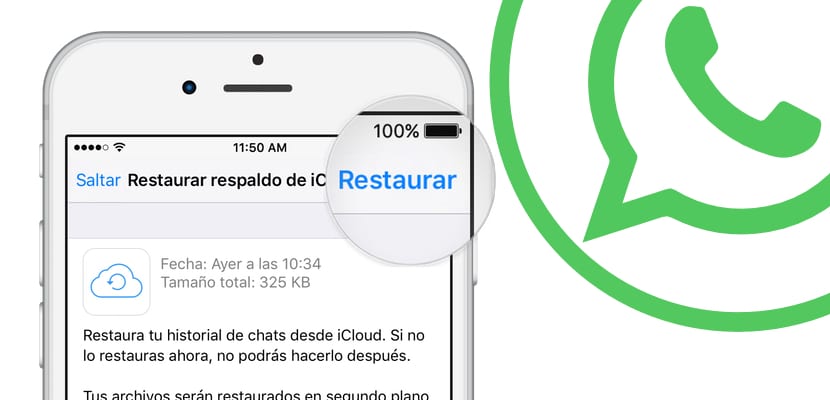
Je to oveľa jednoduchšie ako v predchádzajúcom kroku. Po prvé, keď inštalujeme zálohu systému iOS vytvorenú prostredníctvom iTunes, je pravdepodobné, že sa chaty už automaticky obnovili, pretože zálohy, ktoré zahŕňajú šifrovanie údajov, zahŕňajú aj celé úložisko, ktoré aplikácie vygenerovali. Ak sme sa rozhodli začať ako nový iPhone alebo obnoviť zálohu iCloud, je oveľa pravdepodobnejšie, že si budeme musieť úplne stiahnuť zálohu našich chatov.
Akonáhle máme nainštalovaný WhatsApp a máme prvý prístup z nášho iPhone, ak máme predchádzajúcu zálohu chatov, umožní nám to obnoviť v ďalšom kroku overíme telefónne číslo, ktoré budeme používať. Ponúkne nám zoznam našich najnovších záloh na chat, veľkosť kópie a približný počítadlo času potrebného na stiahnutie, vyzbrojte sa trpezlivosťou. S najväčšou pravdepodobnosťou najskôr stiahne chaty, takže vám umožní začať používať aplikáciu aj bez toho, aby ste si chaty úplne stiahli, v hornej časti nás upozorní a optimalizuje, že na pozadí sa nachádza stiahnutie. Odporúčame vám, aby ste aplikáciu úplne nezatvárali, aby ste sa vyhli problémom s integráciou.
Ako môžem zálohovať rozhovory na počítači PC alebo Mac?
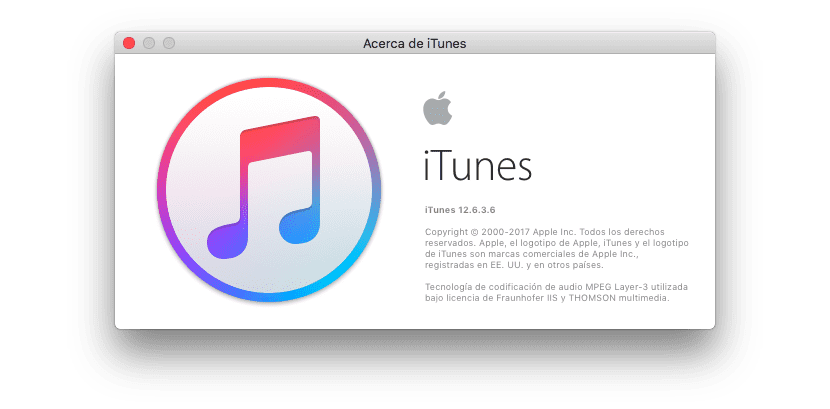
Ako sme už povedali, môžeme si zálohovať chaty WhatsApp, ale nie striktne, ale prostredníctvom našej zálohy. Za týmto účelom pripojíme náš iPhone k iTunes prostredníctvom PC alebo Mac. To je to, keď vyberieme možnosť zálohovať, tak musíme sa uistiť, že máme túto voľbu aktívnu šifrovanie zálohy v iTunes, ten, ktorý sa zobrazí v ľavej ľavej časti obrazovky iTunes. Po aktivácii tohto poľa môžeme pokračovať v zálohovaní.
Keď vytvoríme tento typ šifrovaného zálohovania, iTunes zase vygenerujú zálohu všetkých údajov, ktoré aplikácie vytvorili, takže keď obnovíme zariadenie s touto zálohou cez kábel pomocou iTunes, obnova chatov WhatsApp sa vykonáva automatickyPreto môže byť z času na čas dôležité urobiť si kópiu týchto charakteristík.
Môžem svoje konverzácie z aplikácie WhatsApp zobraziť na počítači?
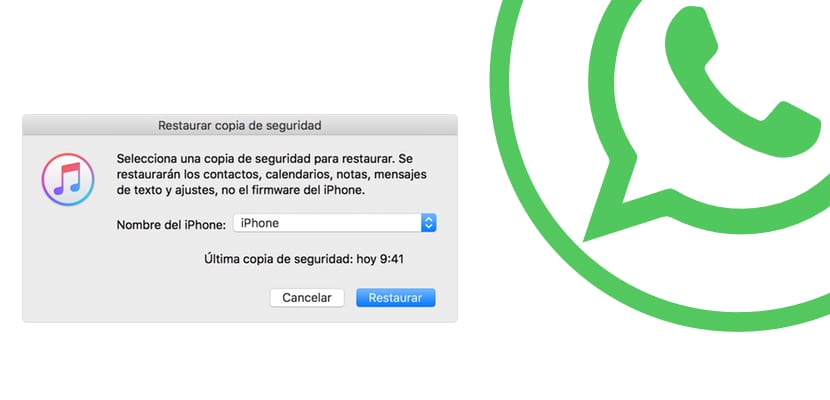
Pravdou je, že áno, niektoré aplikácie pre PC a Mac nám umožňujú sťahovať a obnovovať konverzácie WhatsApp z našich záloh iCloud a prístup k súborom, ktoré sme uložili, tieto typy programov však okrem platenia spôsobujú problém, že ich budeme môcť čítať a ukladať, ale nebudeme ich môcť znova obnoviť v zariadeniach iPhone .
Musíme vás preto informovať, že ak ste si neurobili zálohu na iCloude alebo prostredníctvom iTunes, budete sa musieť vzdať svojich konverzácií s WhatsApp. Z tohto dôvodu vám odporúčame, aby ste si svoje konverzácie s WhatsApp veľmi vážili ponáhľajte sa aktivovať funkciu automatického zálohovania, ako sme naznačili vyššie, takže budete môcť zabrániť ďalšiemu dôležitému strachu. Pokiaľ WhatsApp nie je aplikácia fungujúca v cloude (napríklad Telegram), bude to.
